
Adicione um usuário ou grupo no Mac
Se o seu Mac tem vários usuários, você deve configurar uma conta para cada um para que eles possam personalizar os ajustes e as opções sem afetar os demais. Você pode permitir que usuários ocasionais iniciem uma sessão como convidados, sem acesso aos arquivos ou ajustes de outros usuários. Também é possível criar grupos que incluam as contas de usuários no Mac. Você precisa ser um administrador do Mac para executar essas tarefas
Adicione um usuário
No Mac, escolha o menu Apple

 na barra lateral (talvez seja necessário rolar para baixo).
na barra lateral (talvez seja necessário rolar para baixo).Clique no botão Adicionar Usuário abaixo da lista de usuários (talvez seja necessário digitar sua senha).
Clique no menu pop-up ao lado de Novo Usuário e escolha um tipo de usuário.
Administrador: um administrador pode adicionar e gerenciar outros usuários, instalar apps e mudar configurações. O novo usuário que você criou quando configurou seu Mac pela primeira vez é um administrador. Seu Mac pode ter vários administradores. Você pode criar novos administradores e converter usuários padrão em administradores. Não configure início de sessão automático para um administrador. Se você fizer isso, alguém pode simplesmente reiniciar seu Mac e obter acesso com privilégios de administrador. Para manter a segurança do Mac, não compartilhe o nome e a senha de administrador.
Padrão: usuários padrão são configurados por um administrador. Os usuários padrão podem instalar apps e alterar seus próprios ajustes, mas não podem adicionar outros usuários ou alterar os ajustes deles.
Apenas Compartilhamento: usuários apenas de compartilhamento podem acessar arquivos compartilhados remotamente, mas não podem iniciar sessão no computador ou alterar ajustes.
Para obter mais informações sobre as opções para cada tipo de usuário, clique em
 no canto inferior esquerdo da caixa de diálogo. Para dar ao usuário a permissão de acesso aos seus arquivos compartilhados ou tela, talvez seja necessário alterar opções nos ajustes Compartilhamento de Arquivo, Compartilhamento de Tela ou Gerenciamento Remoto. Consulte Configure o compartilhamento de arquivos e Compartilhe a tela de outro Mac.
no canto inferior esquerdo da caixa de diálogo. Para dar ao usuário a permissão de acesso aos seus arquivos compartilhados ou tela, talvez seja necessário alterar opções nos ajustes Compartilhamento de Arquivo, Compartilhamento de Tela ou Gerenciamento Remoto. Consulte Configure o compartilhamento de arquivos e Compartilhe a tela de outro Mac.Digite o nome completo do novo usuário. É gerado, automaticamente, um nome de conta. Para usar um nome de conta diferente, digite-o neste momento – você não poderá alterá-lo depois.
Digite uma senha para o usuário e digite-a novamente para confirmá-la. Insira uma dica para ajudar o usuário a se lembrar da sua senha.
Clique em Criar Usuário.
De desejar, você pode refinar ainda mais o que o usuário pode fazer. Clique em
 ao lado do nome do usuário e execute uma das seguintes ações:
ao lado do nome do usuário e execute uma das seguintes ações:Selecione “Permitir que o usuário redefina a senha com a Conta Apple”. Para usar esta opção, o usuário precisa ter configurado o iCloud neste Mac. Entretanto, esta opção não fica disponível para a conta Usuário Convidado ou se o FileVault estiver ativado e definido para permitir que o usuário use sua Conta Apple para redefinir a senha ao inicializar.
Para tornar um usuário padrão um administrador, ative “Permitir ao usuário administrar este computador”.
Para obter informações sobre a política de privacidade da Apple, consulte o site de Privacidade da Apple.
Se tiver um Mac ou um Magic Keyboard com Touch ID, um usuário novo poderá adicionar uma impressão digital após iniciar a sessão no Mac.
Crie um grupo
um “grupo” permite que vários usuários tenham os mesmos privilégios de acesso. Por exemplo, você pode conceder privilégios de acesso específicos a um grupo para uma pasta ou arquivo, e que todos os participantes do grupo terão acesso. Você também pode atribuir privilégios de acesso específicos a um grupo para cada uma das pastas compartilhadas.
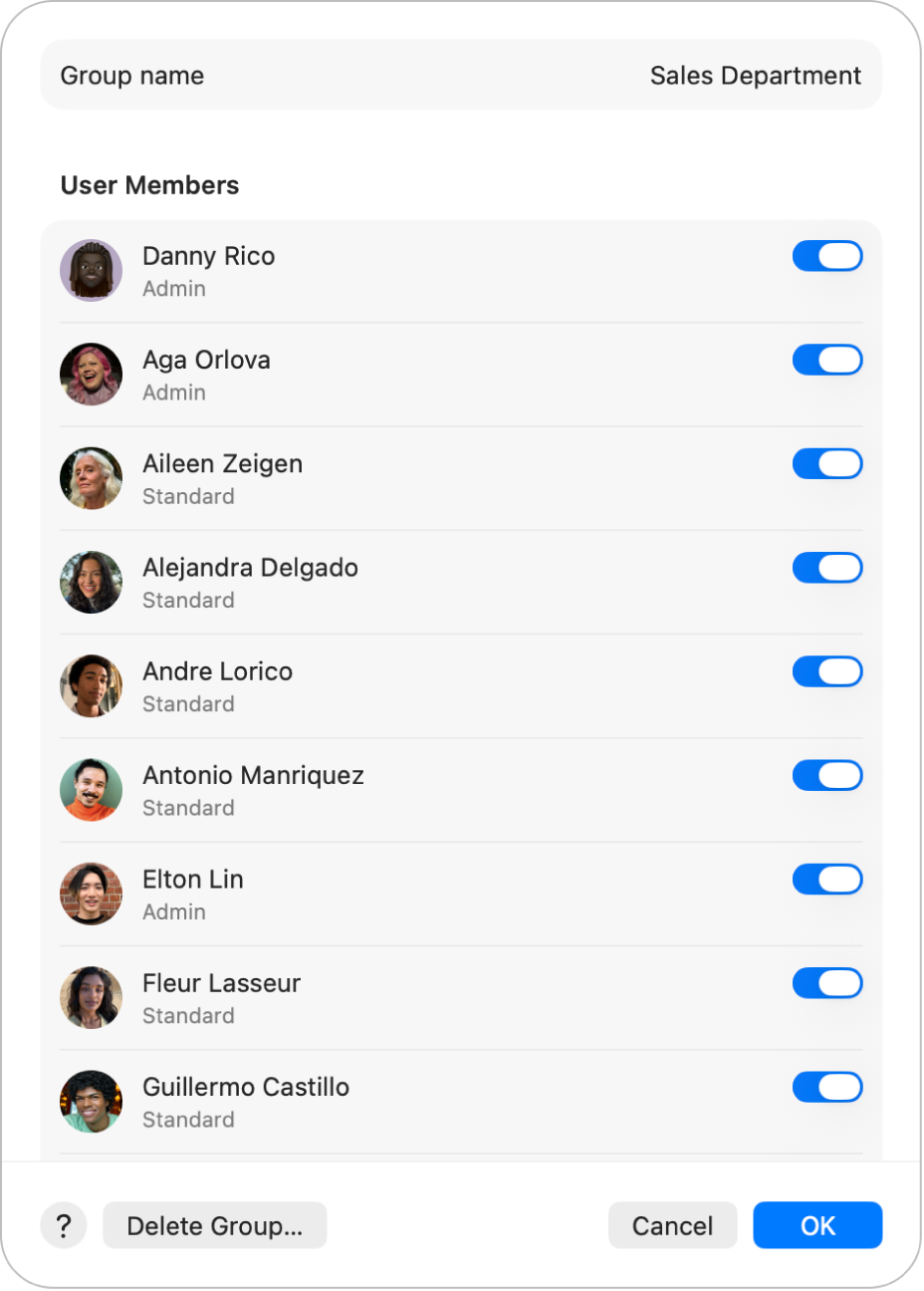
No Mac, escolha o menu Apple

 na barra lateral (talvez seja necessário rolar para baixo).
na barra lateral (talvez seja necessário rolar para baixo).Clique no botão Adicionar Grupo (talvez seja necessário rolar para baixo).
Dê um nome ao grupo e clique em “Criar Grupo”.
Clique em
 ao lado de um grupo e ative usuários na lista exibida.
ao lado de um grupo e ative usuários na lista exibida.
Para permitir que novos usuários compartilhem seus arquivos e compartilhem sua tela, talvez seja necessário alterar opções nos ajustes Compartilhamento de Arquivo, Compartilhamento de Tela ou Gerenciamento Remoto.